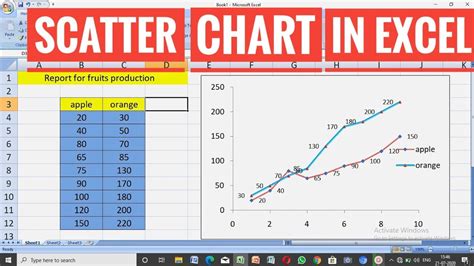Pertanyaan yang kerap dihadapi para pengguna Excel adalah apakah ada batas tertentu dalam jumlah poin data yang dapat digunakan oleh grafik XY. Jawaban yang umum adalah bahwa Excel memiliki batas maksimum sebesar 32,000 poin per seri, serta total 256,000 poin per chart.
Namun, pada kenyataannya, tidak semua kasus memerlukan jumlah poin data sebanyak itu. Oleh karena itu, perlu dipahami bahwa Excel juga memiliki kemampuan untuk menghandle jumlah poin data yang lebih besar dengan menggunakan teknologi lainnya.
Bagaimana Cara Membuat Garis Horizontal pada Grafik Scatter di Excel
Sementara kita berbicara tentang grafik XY, mari kita bicarakan cara membuat garis horizontal pada grafik scatter di Excel. Salah satu contoh penggunaan garis horizontal adalah untuk menunjukkan batas-batas tertentu dalam data.
Ada dua cara yang saya ketahui untuk melakukan hal ini. Cara pertama adalah dengan menambahkan kolom-kolom baru ke data dan kemudian menggabungkannya dengan grafik scatter. Sementara itu, cara kedua adalah dengan menggunakan fitur "Select Data" pada Excel dan membuat seri data untuk masing-masing garis horizontal.
Cara Pertama: Menambahkan Kolom-Kolom Baru
Pertama-tama, kita perlu menambahkan dua kolom baru ke data yang akan digunakan sebagai batas-batas horizontal. Saya namai kolom-kolom ini UCL dan LCL, yang berarti Upper Control Limit dan Lower Control Limit.
Kemudian, kita perlu menggabungkan empat kolom tersebut dengan grafik scatter di Excel. Untuk melakukannya, kita perlu memilih "Insert" > "Charts" (pilih "Scatter Chart") seperti terlihat pada gambar di bawah ini:
Setelah itu, kita perlu menyesuaikan posisi grafik dan kemudian mengklik kanan pada masing-masing seri data untuk mengubah warna dan marker menjadi "None".
Cara Kedua: Menggunakan Fitur "Select Data"
Jika kita tidak ingin menambahkan kolom-kolom baru, kita dapat menggunakan fitur "Select Data" di Excel. Pertama-tama, kita perlu memilih chart yang telah dibuat tanpa garis horizontal.
Kemudian, kita perlu mengklik kanan pada chart dan memilih "Select Data…". Pada jendela "Legend Entries (Series)", kita perlu menambahkan seri data baru dan memberikan nama seri. Kemudian, kita perlu memasukkan nilai X dan Y untuk seri data yang akan digunakan sebagai garis horizontal.
Contoh, untuk membuat garis horizontal pertama, kita perlu memasukkan nilai X = {1,20} dan Y = {4,4}. Kemudian, kita perlu mengulangi prosedur tersebut untuk membuat garis horizontal lainnya.
Setelah selesai, kita dapat mengubah warna dan marker menjadi "None" seperti pada cara pertama. Dengan demikian, kita telah berhasil membuat grafik scatter dengan garis horizontal di Excel tanpa harus menambahkan kolom-kolom baru.